So tippen Sie auf Ihrem iPhone in Siri
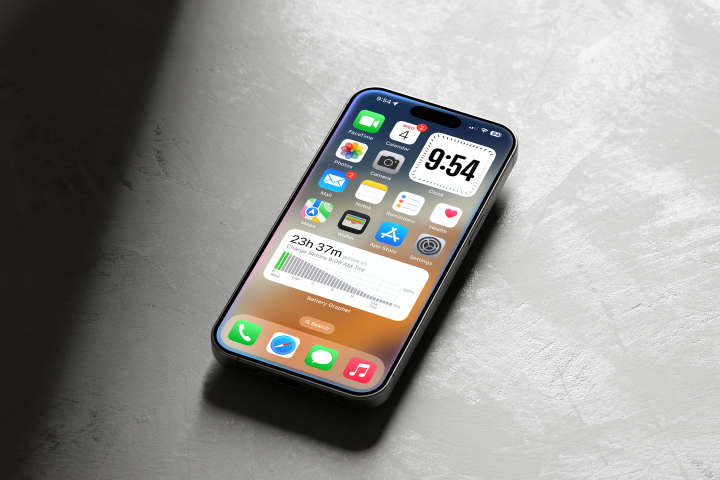
Eines der großen Verkaufsargumente der iPhone 16 -Reihe ist Apple Intelligence, das in iOS 18 ausgeliefert wird. Obwohl es eine Weile dauerte, bis das iOS 18.1-Update Apple Intelligence tatsächlich für alle mit einem kompatiblen iPhone verfügbar machte, hat sich das Warten gelohnt.
Mit Apple Intelligence können Benutzer neue Schreibwerkzeuge , Aufräumen in Fotos, priorisierte Benachrichtigungen, Zusammenfassungen und mehr erleben. Apple Intelligence macht Siri außerdem intelligenter, und Sie können entweder direkt mit Siri sprechen oder Ihre Anfrage jederzeit und überall eingeben.
Aber wie tippt man Siri an? Wir zeigen Ihnen, wie es geht.
So aktivieren Sie „Type to Siri“ in iOS 18.1
Bevor Sie in Siri tippen können, müssen Sie zunächst sicherstellen, dass diese Einstellung aktiviert ist. Es sollte beim ersten Einrichten von Apple Intelligence eingerichtet werden, es ist jedoch auch sinnvoll, es noch einmal zu überprüfen.
Schritt 1: Starten Sie die Einstellungen auf Ihrem iPhone.
Schritt 2: Gehen Sie zu Apple Intelligence & Siri .
Schritt 3: Wählen Sie „Mit Siri sprechen und tippen“ aus .
Schritt 4: Stellen Sie sicher, dass der Schalter für „In Siri eingeben“ auf „Ein “ eingestellt ist. Wenn Sie diese Funktion nicht verwenden möchten, tippen Sie auf den Schalter, um sie auszuschalten.
So tippen Sie in Siri
Sobald Sie die Option „In Siri eingeben“ aktiviert haben, können Sie sie jederzeit aktivieren, indem Sie zweimal auf die Unterkante Ihres iPhones tippen. Dies funktioniert auf dem Startbildschirm oder in jeder App, in der Sie sich gerade befinden, sodass es jederzeit aufgerufen werden kann.
Schritt 1: Stellen Sie mithilfe der oben genannten Schritte sicher, dass „In Siri eingeben“ aktiviert ist.
Schritt 2: Tippen Sie zweimal auf die Unterkante Ihres iPhones.

Schritt 3: Geben Sie Ihre Anfrage an Siri ein.
Schritt 4: Wenn Sie fertig sind, tippen Sie auf den Aufwärtspfeil, um Ihre Anfrage abzusenden.

Sie sind sich nicht sicher, was Sie in Siri eingeben sollen? Siri kann fast alles für Sie beantworten. Und da Apple eine umfangreiche Datenbank mit Apple-Produktwissen hinzugefügt hat, kann Siri Ihnen auch Produktsupport und Hilfeanleitungen direkt von Ihrem iPhone aus bereitstellen.
Hier ein paar Beispiele:
- „Wie ist das Wetter heute?“
- „Wie ist die aktuelle Luftqualität?“
- „Was ist das nächste Ereignis in meinem Kalender?“
- „Was brauche ich für Lebensmittel?“
- „Wie schalte ich WLAN auf meinem iPhone um?“
- „Wie ändere ich mein Hintergrundbild auf dem iPhone?“
- „Wie verwende ich die App-Bibliothek?“
- „Zeig mir Bilder von (einem zufälligen Objekt)“
Das ist alles. Jetzt können Sie jederzeit in Siri tippen, was auch immer Sie für eine alberne Anfrage haben.


